توصيل/التحكم في أجهزة الكمبيوتر عبر الشبكة باستخدام KontrolPack

تحكم بسهولة في أجهزة الكمبيوتر على شبكتك باستخدام KontrolPack. وصّل وأدر أجهزة الكمبيوتر التي تعمل بأنظمة تشغيل مختلفة بكل سهولة.
هل تحتاج إلى إضافة مستخدمين إلى مجموعات على كمبيوتر Linux أو خادم Linux؟ لا أفهم كيف يعمل نظام المجموعات وتحتاج إلى بعض التوجيه؟ نستطيع المساعدة! اتبع هذا الدليل حيث نوضح لك كيفية إضافة مستخدمين إلى المجموعات باستخدام أداة "usermod" على نظام Linux!

هل تحتاج إلى عرض جميع المستخدمين على نظام Linux؟ اتبع هذا الدليل.
إذا كنت بحاجة إلى إضافة مستخدم إلى مجموعة موجودة على كمبيوتر Linux الخاص بك ، فإن الخطوة الأولى هي سرد المجموعات على النظام. يمكنك معرفة ما إذا كانت المجموعة التي تتوقع إضافة المستخدم إليها موجودة على النظام وكيف يتم تهجئتها من خلال مجموعات القوائم.
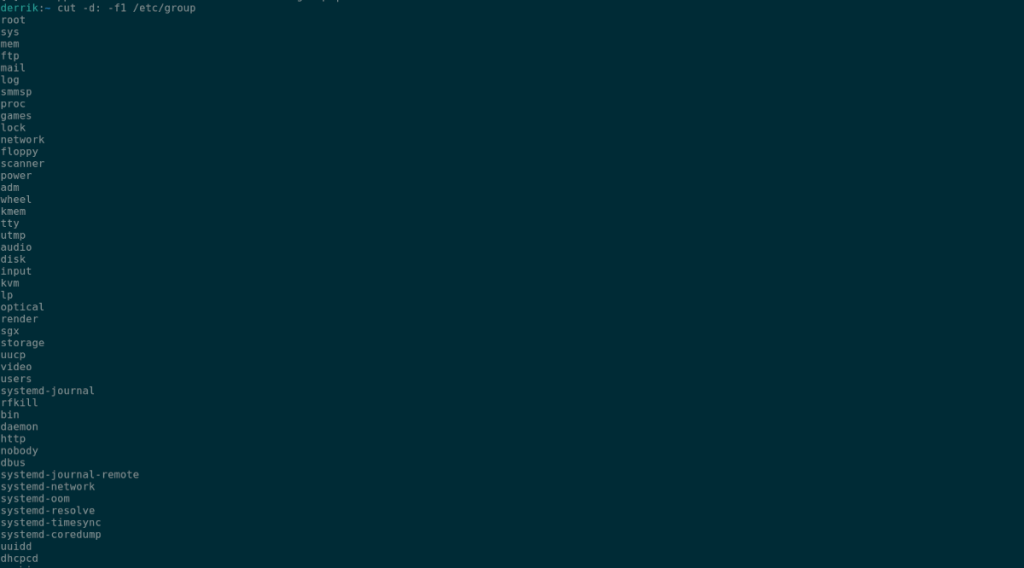
لعرض قائمة بالمجموعات الموجودة على كمبيوتر Linux الخاص بك ، قم بتنفيذ أمر القطع . سيقوم هذا الأمر بطباعة كل مجموعة لديك في الجهاز ، ويمكنك استخدامه لتحديد موقع المجموعة التي تريد إضافة مستخدمين إليها.
قطع-d: -f1 / الخ / المجموعة
إذا كان هناك عدد كبير من المجموعات وتريد طريقة أسهل للفرز بينها ، فحاول تشغيلها باستخدام الأمر الأقل .
cut -d: -f1 / etc / group | أقل
عندما تعثر على المجموعة الحالية ، فأنت ترغب في إضافة المستخدم الخاص بك لاستخدام الأمر usermod -a -G . سيسمح هذا الأمر لحساب المستخدم المحدد بالالتزام بأي مجموعة تريدها.
على سبيل المثال ، لإضافة المستخدم TipsWebTech360 إلى المجموعة "tech" ، يمكنك إدخال الأمر usermod -a -G مع المجموعة "tech" لإضافة المستخدم إلى المجموعة.
sudo usermod -a -G tech TipsWebTech360. نصائح تقنية
و usermod القيادة لا يقتصر على مجموعة واحدة. يمكن للمستخدمين إضافة مستخدم واحد إلى العديد من المجموعات في نفس الوقت بنفس الأمر. على سبيل المثال ، إذا كنت ترغب في إضافة مستخدم "Tips.WebTech360" إلى المجموعات "tech" و "video" و "sound" ، فيمكنك ببساطة إدراج جميع المجموعات قبل اسم المستخدم. لا يوجد حد لعدد المجموعات التي يمكن إضافتها إلى مستخدم في المرة الواحدة.
sudo usermod -a -G video sound TipsWebTech360
لإضافة مجموعاتك الخاصة إلى مستخدم ، خذ الأمر usermod -a -G أعلاه وقم بتغيير الأمثلة لتناسب حالة الاستخدام الخاصة بك. تأكد من القيام بذلك لكل مستخدم ترغب في إضافته إلى المجموعات الموجودة على Linux!
إلى جانب إضافة مستخدمين إلى مجموعات موجودة ، من الممكن أيضًا إضافة مستخدمين إلى مجموعات جديدة باستخدام الأمر usermod. للبدء ، ستحتاج إلى إنشاء مجموعة جديدة. لإنشاء مجموعة جديدة ، ستحتاج إلى استخدام الأمر groupadd .
لإنشاء مجموعة جديدة ، افتح نافذة طرفية. لفتح نافذة طرفية على سطح مكتب Linux ، اضغط على Ctrl + Alt + T على لوحة المفاتيح. أو ابحث عن "Terminal" في قائمة التطبيقات واستخدمها بهذه الطريقة.

مع فتح تطبيق Terminal وجاهز للاستخدام ، قم بتشغيل أمر groupadd لإنشاء مجموعتك الجديدة. يمكن تسمية المجموعة بأي شيء تريده. ومع ذلك ، تأكد من أنك تعرف سبب تكوين المجموعة وأن لها وظيفة. خلاف ذلك ، يمكنك حذف مجموعتك عن طريق الخطأ في وقت لاحق دون فهم السبب.
sudo groupadd mynewgroup
عند إدخال أمر groupadd ، من المحتمل أن يطلب منك نظام Linux كلمة المرور الخاصة بك. سوف تحتاج إلى إدخال كلمة المرور الخاصة بك. باستخدام لوحة المفاتيح ، أدخل كلمة مرور حساب المستخدم واضغط على مفتاح Enter للمتابعة.
بمجرد إنشاء مجموعتك الجديدة ، قم بتشغيل الأمر cut لعرض مجموعتك الجديدة. من المهم جدًا تأكيد وجود المجموعة الجديدة التي أنشأتها للتو على النظام. إذا لم تظهر ، فلن تتمكن من إضافة مستخدم إليها ، وستحتاج المجموعة إلى التكرار مرة أخرى.
لعرض جميع المجموعات على نظام Linux الخاص بك ، قم بتشغيل الأمر cut التالي ، وأضف الأمر grep للتصفية من خلال القائمة الطويلة للمجموعات الموجودة للمجموعة التي قمت بإنشائها.
sudo cut -d: -f1 / etc / group | grep mynewgroup
و قطع والأمر بإرجاع اسم مجموعتك إذا أحرز بنجاح. إذا لم يحدث ذلك ، فلن يحدث شيء مع تشغيل الأمر.
بمجرد التأكد من أن مجموعتك الجديدة موجودة على نظام Linux الخاص بك ، يمكنك تعيين مستخدم لها. على سبيل المثال ، أضف مستخدم "Tips.WebTech360" إلى "mynewgroup" الذي أنشأناه للتو ونفّذ الأمر usermod التالي أدناه.
sudo usermod -a -G mynewgroup TipsWebTech360
إذا احتجت في أي وقت إلى إزالة مستخدم Linux من مجموعة ، فيمكنك استخدام الأمر gpasswd . على سبيل المثال ، لإزالة مستخدم "Tips.WebTech360" من مجموعة "mynewgroup" ، يمكنك تنفيذ الأمر أدناه.
sudo gpasswd -d TipsWebTech360 mynewgroup
أدخل الأمر أعلاه في أي وقت تريد فيه إزالة مستخدم Linux من مجموعة على النظام.
تحكم بسهولة في أجهزة الكمبيوتر على شبكتك باستخدام KontrolPack. وصّل وأدر أجهزة الكمبيوتر التي تعمل بأنظمة تشغيل مختلفة بكل سهولة.
هل ترغب في تنفيذ بعض المهام المتكررة تلقائيًا؟ بدلًا من الضغط على زر يدويًا عدة مرات، أليس من الأفضل لو كان هناك تطبيق؟
iDownloade أداة متعددة المنصات تتيح للمستخدم تنزيل محتوى خالٍ من إدارة الحقوق الرقمية (DRM) من خدمة iPlayer التابعة لهيئة الإذاعة البريطانية (BBC). ويمكنها تنزيل كلا الفيديوين بصيغة .mov.
لقد قمنا بتغطية ميزات Outlook 2010 بمزيد من التفاصيل، ولكن نظرًا لأنه لن يتم إصداره قبل يونيو 2010، فقد حان الوقت لإلقاء نظرة على Thunderbird 3. هناك
يحتاج الجميع إلى استراحة بين الحين والآخر، فإذا كنت تبحث عن لعبة شيقة، جرّب Flight Gear. إنها لعبة مجانية مفتوحة المصدر ومتعددة المنصات.
MP3 Diags هي الأداة الأمثل لإصلاح مشاكل ملفاتك الصوتية. يمكنها وسم ملفات MP3 بشكل صحيح، وإضافة أغلفة الألبومات المفقودة، وإصلاح خلل VBR.
تمامًا مثل جوجل ويف، أحدثت خدمة جوجل فويس ضجة كبيرة حول العالم. تهدف جوجل إلى تغيير طريقة تواصلنا، وبما أنها أصبحت
هناك العديد من الأدوات التي تتيح لمستخدمي فليكر تنزيل صورهم بجودة عالية، ولكن هل هناك طريقة لتنزيل مفضلات فليكر؟ لقد وصلنا مؤخرًا
ما هو أخذ العينات؟ وفقًا لويكيبيديا، "هو عملية أخذ جزء، أو عينة، من تسجيل صوتي واحد وإعادة استخدامه كأداة أو
مواقع جوجل هي خدمة من جوجل تتيح للمستخدم استضافة موقع ويب على خادم جوجل. ولكن هناك مشكلة واحدة، وهي عدم وجود خيار مدمج للنسخ الاحتياطي.



![قم بتنزيل FlightGear Flight Simulator مجانًا [استمتع] قم بتنزيل FlightGear Flight Simulator مجانًا [استمتع]](https://tips.webtech360.com/resources8/r252/image-7634-0829093738400.jpg)




